eclipse 安装教程:下载 eclipse 安装文件(https://www.eclipse.org/downloads/)。双击安装文件,按照提示完成安装。创建工作空间并配置 java 开发环境(安装 java 并配置 jdk)。创建一个 java 项目,输入项目详细信息并选择源文件夹。创建 java 类,编写 java 代码,然后运行代码。Eclipse 安装教程
第一步:下载 Eclipse
前往 Eclipse 官方网站(https://www.eclipse.org/downloads/)下载与您操作系统兼容的 Eclipse 版本。
第二步:安装 Eclipse
双击下载的安装文件,按照提示完成安装过程。
点击下载“硬件驱动修复工具,一键修复电脑鼠标、键盘、摄象头、麦克风等硬件问题”;
第三步:配置 Eclipse
创建工作空间:安装完成后,启动 Eclipse。它将提示您创建或选择一个工作空间,这是存储项目和设置的地方。
安装 Java:如果您的计算机上尚未安装 Java,则需要安装 Java Development Kit (JDK)。前往 Oracle Java 官方网站(https://www.oracle.com/java/technologies/javase-jdk-downloads.html)下载并安装 Java。
配置 Java:在 Eclipse 中,转到“窗口”>“首选项”>“Java”>“已安装的 JRE”。单击“添加”并浏览至您安装的 JDK 路径。
第四步:创建一个 Java 项目
新建项目:右键单击工作空间并选择“新建”>“Java 项目”。
输入项目详细信息:输入项目名称、项目类型并选择源文件夹。
第五步:运行 Java 代码
创建 Java 类:右键单击项目包并选择“新建”>“类”。为您的类输入一个名称。
编写 Java 代码:在类中输入您的 Java 代码。
运行代码:右键单击您的 Java 类并选择“运行”。
提示:
如需获得更多帮助,请访问 Eclipse 官方文档(https://help.eclipse.org/)。
如果您遇到问题,请检查您的 Java 配置并确保已正确安装 JDK。
您还可以通过安装插件来扩展 Eclipse 功能。
以上就是eclipse安装教程的详细内容,更多请关注php中文网其它相关文章!

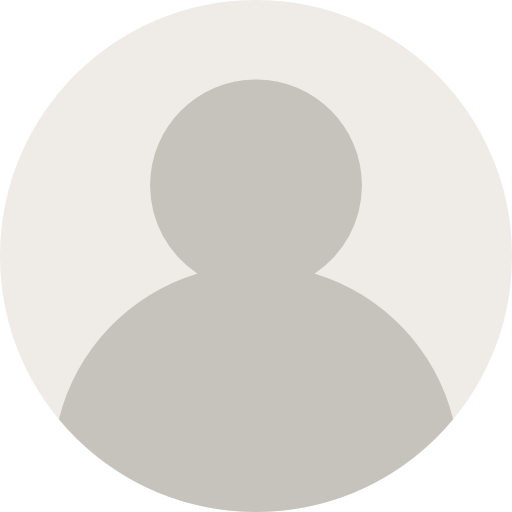



MP3 天前
发表在:MagicEXIF通用注册机 v1.13明亮的 旅行分享! 做得真好。
BrendanWaida6 天前
发表在:11日20日,星期四,在这里每天60秒读懂世界!При выборе автономно...
JosephJaf9 天前
发表在:MagicEXIF通用注册机 v1.13我尊重这样的项目, 这里展示真正的旅游。...
Frankcic9 天前
发表在:11日20日,星期四,在这里每天60秒读懂世界!Для блога может быть...
Stevedaf19 天前
发表在:MagicEXIF通用注册机 v1.13所有文章都令人印象深刻。继续保持 真诚。...
Stevedaf19 天前
发表在:Intel XTU中文补丁 1.13我经常访问 关于旅行的资源。有趣阅读游记...
Stevedaf19 天前
发表在:MagicEXIF通用注册机 v1.13我常常想, 能像你们一样多旅行。感谢激励...
Stevedaf19 天前
发表在:Intel XTU中文补丁 1.13很高兴阅读 有用的内容。十分 很有意思。...
Stevedaf19 天前
发表在:MagicEXIF通用注册机 v1.13我早就想, 能像你们一样多旅行。谢谢启发...
Stevedaf19 天前
发表在:Intel XTU中文补丁 1.13我一直梦想, 那么放松地度假。感谢激励。...